01_jdk-6u25-windows-i586
02_android-sdk-r20-windows
03_eclipse-jee-indigo-SR2-win32
99_ezIME2_056
99_HangulKeyboard
(수업들으며… 다음에 내가 써먹으려고 간단하게 적어놓는다..)
AVD가 경로명에 사용자명을 사용. 사용자명이 한글이면 오류발생할 수 있으므로, 한글계정일 경우 영문계정을 새로 만들고 시작한다.
1. jdk설치
jdk6 설치 (jdk7은 구글맵연동에 문제있음)
환경변수 세팅
JAVA_HOME = C:\Program Files\java\jdk1.6.0_25
PATH 추가(맨뒤에.. ) PATH += ;%JAVA_HOME%\bin (오라클의 경우 제일 앞에 붙음. 오라클 자체 JRE가 있을 수 있으므로, 오라클이 설치되어있으면 제일 앞에 설정할것.)
CLASSPATH = .;%JAVA_HOME%\lib\tools.jar (CLASSPATH ==> 대문자. 오라클이 있을경우 오류발생할 수 있음.)
(2,3번은 순서바뀌어도 되나. 1은 항상 먼저 설치해야함.)
2. 안드로이드 SDK 다운르도 & 설치
developer.android.com 에서 다운로드.
android-sdk_r20-windows.zip
installer(exe)보단 zip을 받는게 더 편함.(나중에 특정폴더로 압축하여 같이 배포해버릴 수도 있음.)
(이건 어떻게 보면 껍데기임.. 나중에 eclipse설치 후 필요한 안드로이드 버전별로 패키지를 받는다.. 첨부파일은 일부(2.3.3) 다운돼있음. )
환경변수 세팅 (난 C:\android-sdk-windows에 풀었음..)
ANDROID_HOME = C:\android-sdk-windows
PATH += ;%ANDROID_HOME%\tools;%ANDROID_HOME%\platform-tools
3. 이클립스 다운로드 & 설치
www.eclipse.org ==> Eclipse IDE for Java Developers (요즘은 Eclipse IDE for Java EE Developers 로 많이 함. 모바일 웹사이트도 개발가능.)
(난 C:\eclips 에 풀었음.. 첨부는 ADT도 포함되어있음.)
3-1. 이클립스 실행하여 확인.. (바탕화면에 바로가기 아이콘 만들어도..)
workspace 설정.. (C:\project 로 했음.)
android-sdk 위치 지정하라 나오면 지정(미리 다운 받아놨으므로.. c:\android-sdk-windows)
이클립스 환경설정..
charset = utf-8로 세팅.. windows->proference->General->Workspace(클릭)->Text file Encoding->Other->UTF-8
줄번호 표시 windows->proference->General->Text Editors(클릭)->Show line numbers(채크)
4. ATD와 android-SDK연동. (첨부파일엔 일부 포함되어있다.)
4-1 ATD Plugin (이걸 해야 eclipse에서 안드로이드 관련 메뉴가 뜬다.)
이클립스에서.. Help->Install New Software->Work with의 Add(클릭)->Add Repository창에 Name:ADT Plugin, Location: https://dl-ssl.google.com/android/eclipse/ 입력 ->OK버튼
Pending할때까지 기다리고, Developer Tools를 클릭하고 설치.
4-2 android-SDK 연동 (3-1에서 실행할때 이미 입력할수도 있다.)
이클립스에서.. Window->Preferences->Android(클릭)-> SDK Location 확인(c:\androind-sdk-windows)
4-3 android-sdk 패키지 다운로드.. (2번에서 SDK Manager실행하지 않았으면.. 여기서 함..)
이클립스에서 Windows->Android SDK Manager 를 선택해서 필요한 안드로이드 버전별 SDK download
5. AVD 생성
windows->AVD Manager실행->New로 새로 추가
추가. 한글키보드 설치
HangulKeyboard.apk를 기억하기 쉬운곳에 복사(난 귀찮아서 그냥 adb랑 같은곳(c:\android-sdk-windows\platform-tools)에 넣었음.)
에뮬레이터 번호 확인..(나는 5554임 실행된 AVD창 상단에서 확인하거나, cmd창에서 adb devices 라고 하면 확인할 수 있다.)
윈도우 시작-실행-cmd
===
cd \android-sdk-windows\platform-tools
adb -s emulator-5554 install HangulKeyboard.apk
===
Success라고 나오면 완료.
에뮬에서 설정-언어및키보드에서 활성화..
ps.폰에서 사용중인 ez한글도 같이 첨부함.

![]()

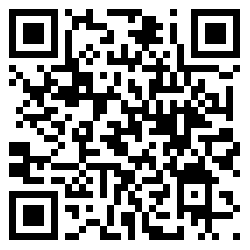
링크거는 또다른 방식..
위링크는 바로 마켓으로 연결이 되기는 하나.. 안드로이드 폰에서만 가능하다는 단점이 있다.
그냥.. 마켓의 url을 등록해주니까.. 안드로이드 폰에서는.. Play스토어을 열꺼냐, 웹페이지를 열꺼냐 물어본다.
물론 아이폰이나 PC에서는.. 그냥 웹페이지가 열릴듯.
방법은..
위 QR코드 만들때 URL을 선택하고.. 항목에다가..
http://play.google.com/store/apps/details?id=[패키지명] 을 넣든다.
예를 들면..
http://play.google.com/store/apps/details?id=net.heyo.guri.gurifestival
이런식으로..
참고하시길..